Det bootrec / FixBoot Access nægtes fejl opstår for det meste under reparation af opstartsrelaterede problemer i kommandoprompt. Det er relateret til Boot Manager. Der er også nogle andre årsager til dette problem, men det drejer sig normalt om begrebet Diskpartitionering. I denne vejledning ser vi på fejlfinding af denne fejl på Windows 10.

Sådan rettes bootrec / FixBoot Access nægtes fejl
Bootrec / FixBoot Access nægtes fejl på Windows 10 skyldes, når du udfører bootrec / fixboot. Du har to muligheder for at gå videre:
- Få en ny ISO.
- Ret UEFI-opstarten.
1] Få en ny ISO
Der er mulighed for problemer med dit installationsmedie. Opret en ny USB-startbar enhed, efter at du har fået en ny ISO-billedfil til Windows 10.
Fortsæt derefter opstartsfikseprocessen med dette nye billede.
2] Fix UEFI-opstarten
Lav et bootbart Windows 10 USB-drev, og start derefter din computer ved hjælp af det. Så når du får velkomstskærmen til at klikke på Næste, og klik derefter på Reparer din computer i nederste venstre del af vinduet.
Klik derefter på Fejlfinding. Derefter skal du vælge Avancerede indstillinger. Og så, Kommandoprompt.
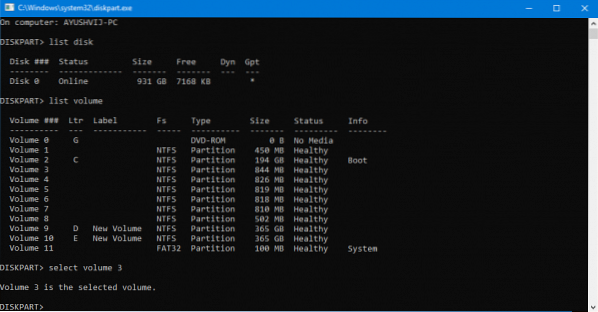
Når den er åbnet, skal du indtaste følgende kommando, som den starter DISKPART:
DISKPART
Derefter udfør denne kommando:
LISTEDISK
Nu skal du vælge startdrevet. Indtast for det:
SEL DISK #
Du bliver nu nødt til at liste alle lydstyrker og partitioner. Udfør denne kommando:
LIST VOL
Vælg EFI-partitionen nu:
SEL VOL #
Tildel det et brugerdefineret brev nu ved at indtaste dette:
OPDRAG BREV = V:
Afslut DISKPART Utility ved at udføre denne kommando:
AFSLUT
Indtast nu:
V:
Formater EFI-partitionen ved at indtaste denne kommando:
format V: / FS: FAT32
Endelig udfør denne kommando for at rette bootindstillingerne:
bcdboot C: \ Windows / s V: / f UEFI
Genstart din computer, og din fejl skulle have været rettet nu.

 Phenquestions
Phenquestions


